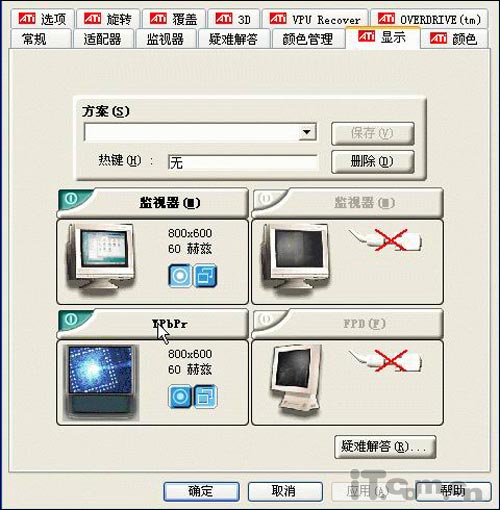五、设置液晶电视显示分辨率
要完美实现高清视频输出,分辨率的设置是必要的,默认情况下,系统提供的显示分辨率可能无法达到HDTV要求(如图23),此时需要进入显卡驱动版面进行视频输出设置,否则电影画面会变形、模糊。
图23
以内置 Radeon HD高清GPU的笔记本为例,进入显示属性控制面板后,进入HDTV设置向导,然后点选 “数字平面面板”,并在“数字面板属性“中选择一个合适的输出分辨率(如图24),该分辨率需要根据液晶电视的标准分辨率而定,对于32英寸以下的液晶电视,标准分辨率一般为1280×720或1280×768,此时只能选择720P。
而34英寸液晶电视一般支持1366×768标准分辨率,此时可以选择720P或1080i,而如果是40英寸以上的液晶电视,分辨率一般可以达到1920×1080,此时可以选择1080i或1080P,设置完毕后点“应用”,然后就可以使用播放软件进行HDTV播放了。
图24
如果电脑与液晶电视是使用色差端子进行传输,还需要进行高清视频输出格式,进入驱动属性的“显示”界面,用鼠标点YpbPr”按钮进入YpbPr属性设置面板(如图25),在“格式”选项设定显卡能支持的解像度输出,液晶电视需要点选“16:9”(如图26)。
图25
需要注意的是,一旦启用了1080i模式,如果液晶电视不支持这么高的物理分辨率,将会出现黑屏现象。最后还可以在“调整”选项中调节色彩输出和效果,而在“高级”选项中,可以微调节电视画面的位置,保证输出画面能够处于电视的屏幕上你满意的位置,而勾选“保持纵横比”可以稳定画面的比例不变形。
图26
(责任编辑:yangzhixin)